宏基的Aspire 4535G系列自上市以来,就以其独特的配置和较高的性价比赢得了不少消费者的好评,采用Aspire系列的宝石外观,在整机配置搭配还是比较均衡的,非常适合家庭娱乐。那么这款笔记本如何一键U盘安装win7系统呢?下面跟在下一起来看看吧。

安装前准备工作:
1、下载u深度u盘启动盘制作工具
2、将u盘制作成u盘启动盘
3、下载原版win10系统镜像并存入u盘启动盘;
宏基的Aspire 4535G笔记本怎么安装win10系统:
1、将u盘启动盘插入usb接口,重启电脑进入u深度菜单界面,然后按方向键“↓”选择“【02】u深度 WIN8 PE标准版(新机器)”,回车键进入,如图所示:
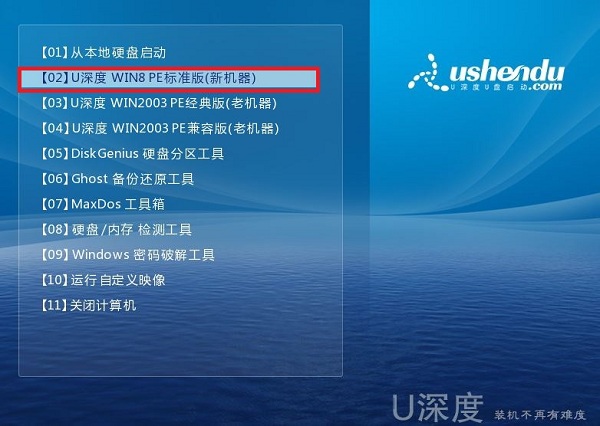
2、进入u深度pe界面后,在弹出的“u深度PE装机工具”中选择ghost win10系统安装包,接着选择系统盘,点击“确定”,如图所示:
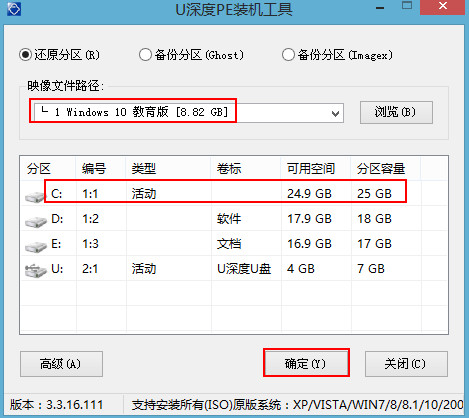
3、之后,我们只需等待系统释放完成,如图所示:
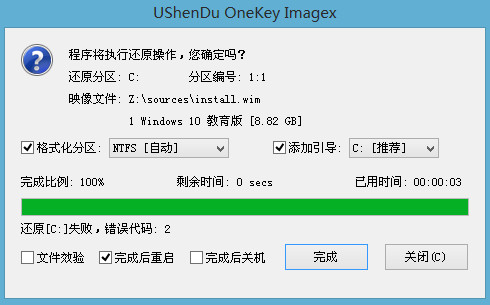
4、等系统释放完成后,重启电脑,等待系统设置完成我们就可以使用win10系统了,如图所示:
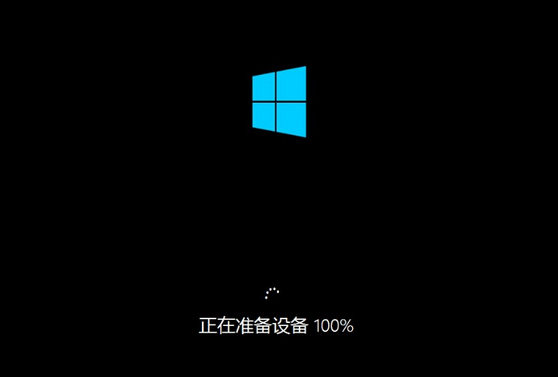
上面的文章就是宏基4543G系列笔记本U盘安装win10系统的操作教程 的内容了,文章的版权归原作者所有,如有侵犯您的权利,请及时联系本站删除,更多相关宏基4535g的资讯,请关注收藏西西下载站。